با سلام خدمت کاربران و مشاهده کنندگان عزیز وب سایت اس جی پلاس امروز می خواهیم راجع حفره امنیتی Checkm8 و چگونه جیلبریک کردن Idevice های شما مقاله ای کامل و جامع ارائه کنیم.
ابتدا توجه داشته باشید که گروه آموزشی SGPLUS هیچ گونه مسئولیتی در قبال بریک شدن یا قفل شدن دیوایس اپل شما ندارد لذا قبل از هر گونه اقدام به جیلبریک حتما از دستگاه خود بکاپ بگیرید.
جیلبریک checkra1n قابلیت پشتیبانی از iOS 12 به بالا را داراست و این نسخه checkra1n بر روی اکسپلویت checkm8 (حفره امنیتی یافت شده) منتشر شده و اما این ابزار جیلبریک Beta (آزمایشی) میباشد اما استفاده از آن برای افرادی که مسلط بر جیلبریک هستند و حتی افرادی که به درستی این مقاله را بخوانند ایرادی ندارد.
همانطور که می دانید حدود 90 درصد مردم دنیا از سیستم عامل ویندوز استفاده می کنند و این ابزار برای استفاده نیاز به سیستم عامل مک دارد اما نگران نباشید گروه آموزشی اس جی پلاس با راه حلی بسیار ساده و کار آمد در خدمت شما کاربران عزیز می باشد این روش نیازی به نصب Vmware و نرم افزار هایی مانند آن ندارد.
آنچه باید بدانید
همانطور که گفتیم checkra1n در حال حاضر فقط از macOS و Linux پشتیبانی می کند. در حقیقت ، bootra1n اساساً از مقدار کمی کد لینوکس برای فریب کامپیوتر شما برای اجرای جیلبریک checkra1n در یک دسکتاپ لینوکس استفاده می کند. برای انجام این کار ، فایل bootra1n .ISO را در یک درایو فلش USB یا CD خالی فلش می کنید و سپس از طریق آن با رایانه شخصی Windows خود را راه اندازی می کنید. به طور خلاصه ، شما یک نسخه از Linux را از درایو قابل جابجایی به جای Windows در درایو بوت اصلی خود راه اندازی می کنید ، اما همچنان در رایانه شخصی ویندوز کار می کند .
آنچه شما نیاز دارید
برای شروع کار با این آموزش چند مورد وجود دارد. این موارد عبارتند از:
- یک درایو فلش USB یا CD خالی با حداقل فضای ذخیره سازی 512 مگابایت
- یک کامپیوتر ویندوز 64 بیتی یا 32 بیتی AMD یا Intel
- آیفون یا آیپد سازگار با checkra1n (تراشه A7-A11)
- کابل USB-A به لایتنینگ دارای گواهی MFi (USB-C به لایتنینگ کار نمی کند)
- برنامه bootra1n (64 بیتی یا 32 بیتی)
- نرم افزار RUFUS
جدیدترین ورژن های نرم افزار در مخزن bootra1n GitHub در دسترس است و شما باید قبل از ادامه کار آنها را دانلود کنید. متأسفانه ، ما نمی توانیم مستقیماً به آن پرونده ها پیوند دهیم زیرا آنها به طور مداوم در حال به روزرسانی هستند و ما همیشه می خواهیم اطمینان حاصل کنیم که کاربران ما به آخرین ورژن های موجود دسترسی داشته باشند.
لینک دانلود فایل bootra1n از گیت هاب : https://github.com/foxlet/bootra1n
نحوه استفاده از checkra1n در رایانه شخصی ویندوز
اگر آماده اجرای jailbreak checkra1n هستید ، این مراحل را دنبال کنید:
1: بعد از اینکه همه موارد مورد نیاز خود را از مخزن GitHub بالا دانلود کردید ،iPhone / iPad و USB Flash Drive خود را به سیستم متصل کنید (یا dvd به جای USB flash drive)
2: بر روی ابزار Rufus که بارگیری کرده اید کلیک راست کرده و بر روی Run as administrator کلیک کنید. وقتی از شما خواسته شد ، تأیید کنید که قصد دارید برنامه را اجرا کنید:
3: قبل از اینکه Rufus برای اولین بار راه اندازی شود ، ممکن است از شما خواسته شود که پرونده های اضافی را دانلود کنید – اگر می خواهید ، بر روی Yes کلیک کنید. وقتی Rufus باز می شود ، باید به طور خودکار درایو شما را تشخیص دهد. روی دکمه Select کلیک کنید و سپس فایل bootra1n .ISO را که قبلاً دانلود کرده اید ، انتخاب کنید :
4: هنگامی که مسیر فایل bootra1n .ISO را در پنجره Windows Explorer تنظیم کردید ، یک اعلان ظاهر می شود. گزینه Write in ISO image mode (recommended) را انتخاب کنید و روی تأیید کلیک کنید:
5: مسیر bootra1n .ISO باید در برنامه Rufus ظاهر شود. سایر موارد را به حال خود رها کنید و سپس بر روی دکمه Start کلیک کنید:
6: Rufus اکنون به شما هشدار می دهد که درایو شما مجدداً قالب بندی می شود و با پرونده جدید .ISO فلش می شود. تأیید را کلیک کنید:
7: بعد از اینکه Rufus روند فرمت درایو و فلش کردن آن با ISO را به پایان رساند ، کار با Windows تمام می شود. رایانه را دوباره راه اندازی کنید و وارد BIOS شوید (اگر از نحوه انجام کار مطمئن نیستید سرچ کنید).
8: پس از ورود به BIOS ، گزینه Boot را پیدا کنید و اطمینان حاصل کنید که درایو فلش USB که به تازگی فرمت شده با bootra1n انتخاب کنید :
9: تغییرات خود را ذخیره کرده و رایانه را مجدداً راه اندازی کنید. وقتی سیستم بوت می شود ، به جای Windows باید رابط زیر را ببینید. برای ادامه کافی است کلید Enter را از صفحه کلید خود فشار دهید:
10: رابط بعدی مانند متن ترمینال خواهد بود. پس از اتمام بارگیری ، جزئیات ورود به سیستم را درخواست می کند. اطلاعات زیر را وارد کنید:
- login: anon
- password: voidlinux
11: پس از ورود به سیستم ، می توانید دستورات را بعد از “$” وارد کنید. دستورات زیر را وارد کنید:
sudo checkra1n
12: برنامه checkra1n اکنون بارگیری می شود و ظاهری شبیه به این دارد:
13: با استفاده از کلیدهای جهت دار صفحه کلید ، به سمت راست حرکت کنید تا گزینه Start برجسته شود ، سپس کلید Enter را فشار دهید.
14: رابط بعدی به شما این امکان را می دهد که آیفون یا آیپد متصل به خود را به حالت DFU بیندازید. گزینه Next را برجسته کنید ، سپس کلید Enter را فشار دهید:
15: حالا باید برای ورود به حالت DFU از دستورالعمل های روی صفحه پیروی کنید. دکمه Start را برجسته کنید ، سپس کلید Enter را فشار دهید و دقیقاً همان چیزی را که برنامه برای دستگاه خاص شما می گوید انجام دهید:
16: بعد از ورود موفقیت آمیز به حالت DFU ، bootra1n شروع به بارگیری و جیلبریک دستگاه شما می کند:
17: دستگاه iOS شما اکنون باید صفحه بوت checkra1n را نمایش دهد. لطفاً آن را تا پس از اتمام جیلبریک قطع نکنید:
18: پس از اتمام جیلبریک ، می توانید کامپیوتر را مجدداً راه اندازی کرده و به BIOS برگردید تا درایو Boot را دوباره به درایو ویندوز پیکربندی کنید. توجه: برای راه اندازی مجدد رایانه از صفحه bootra1n ، هنگام خروج از UI checkra1n ، دستور زیر را اجرا کنید:
sudo shutdown -r now
19: توجه خود را به دستگاه iOS خود معطوف کنید و اکنون باید برنامه checkra1n loader را در صفحه اصلی مشاهده کنید. آن را باز کنید:
20: روی گزینه Cydia و سپس روی دکمه Install Cydia که ظاهر می شود ضربه بزنید.
21: سپس loadra checkra1n شروع به بارگیری سیستم پایه و نصب Cydia می کند:
22: Cydia را راه اندازی کنید و تمام منابع خود را تازه کنید ، سپس هر گونه به روزرسانی را که ممکن است منتظر باشد نصب کنید:
تبریک می گیم! پس از پایان کار ، شما جیلبریک کرده اید و برای انجام کار حتی نیازی به Mac یا رایانه Linux ندارید.
نتیجه گیری
در حالی که روند استفاده از checkra1n در رایانه شخصی Windows بیش از آنکه در Mac یا دستگاه معمولی لینوکس پیچیده باشد پیچیده تر است ، اما اگر گزینه دیگری در دسترس ندارید می توانید از این روش استفاده کنید. گفته می شود پشتیبانی از ویندوز به زودی به جیلبریک checkra1n می آید ، اما در حال حاضر هیچ ETA رسمی وجود ندارد.
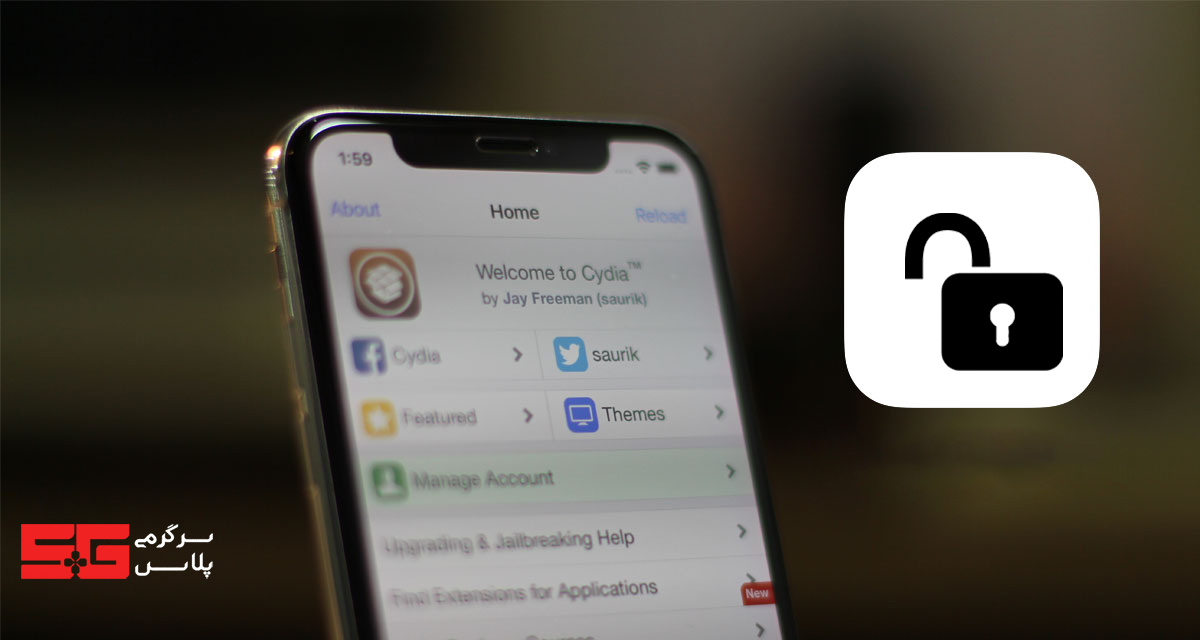
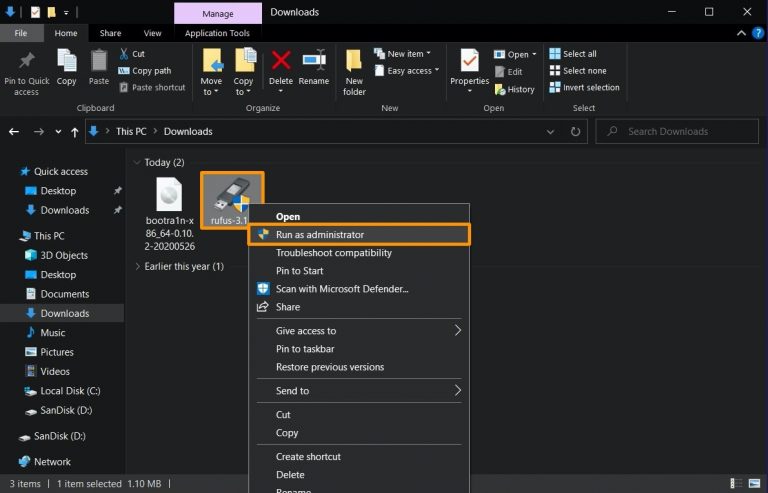
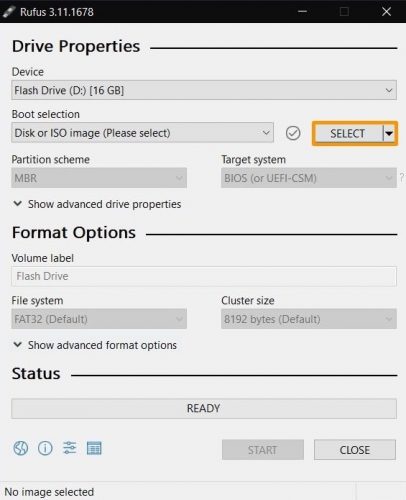
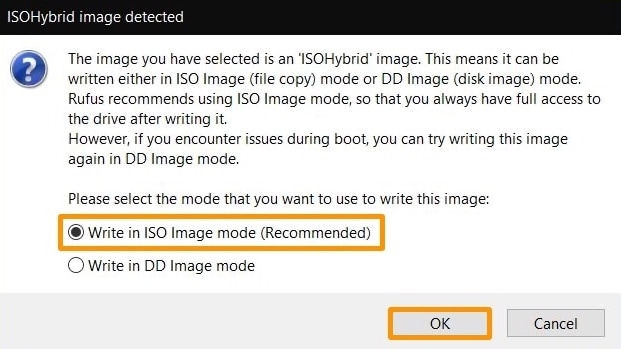
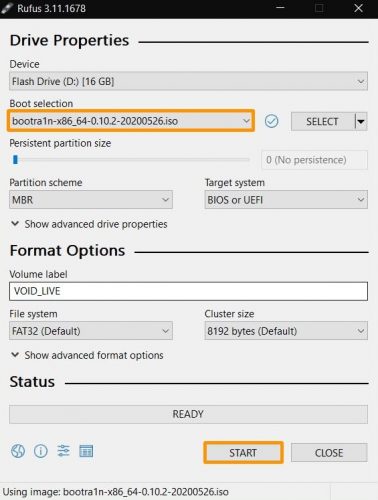
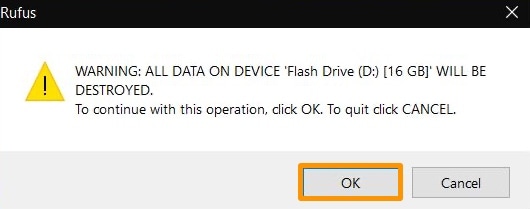

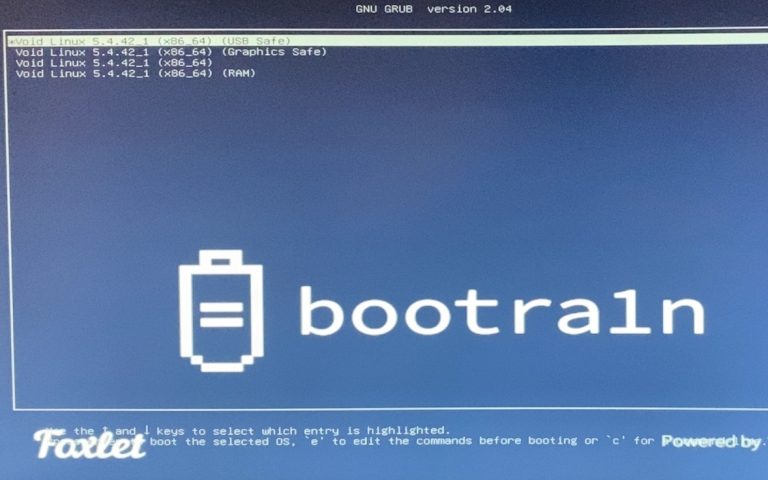
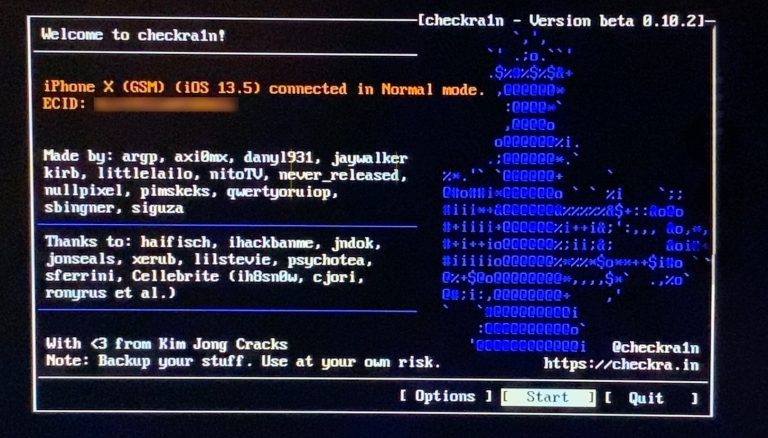
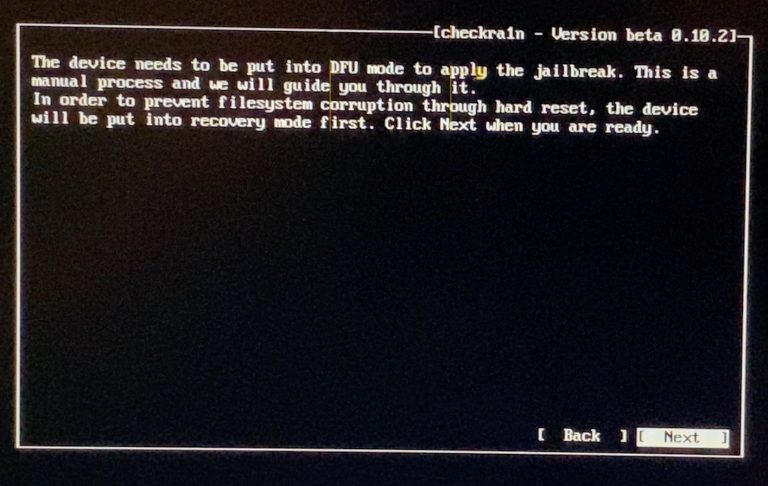
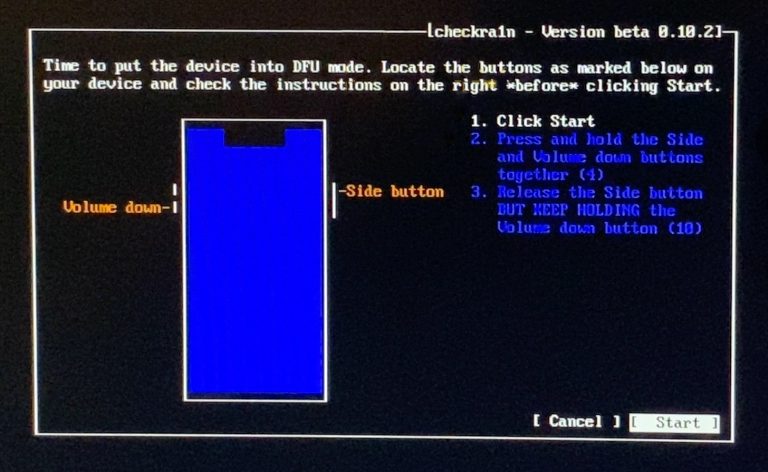
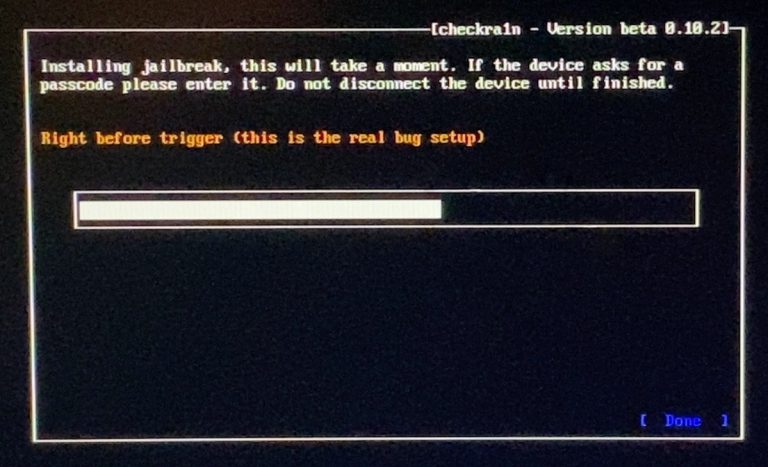

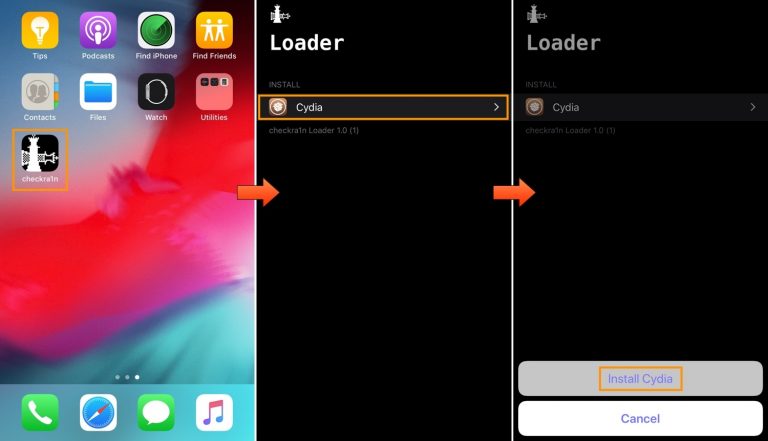
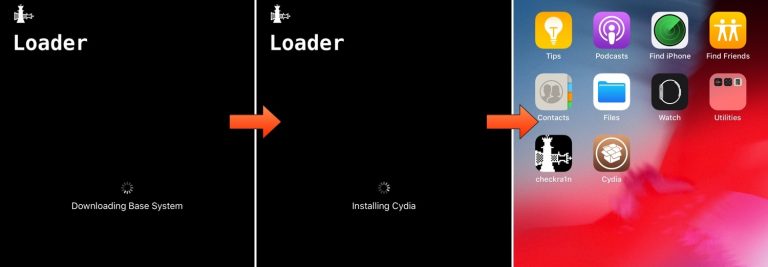






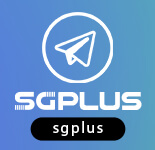



هنوز نظری ثبت نشده،نظر خود را ثبت کنید!